
Legg til et bildegalleri i Numbers for iCloud
Med et bildegalleri kan du vise en samling med bilder på ett sted (bortsett fra i en tabellcelle), slik at kun ett bilde vises om gangen. Du kan klikke deg gjennom bildene i et interaktivt galleri på samme måte som i en lysbildefremvisning.
Klikk på Medier-knappen
 på verktøylinjen, og klikk deretter på Bildegalleri.
på verktøylinjen, og klikk deretter på Bildegalleri.Flytt bildegalleriet for å endre plasseringen på regnearket, og flytt de blå prikkene for å endre størrelsen på det.
For å legge til det første bildet klikker du på Legg til medier-knappen (+) i nedre høyre hjørne av bildegalleriet og dobbeltklikker deretter på bildet du vil legge til.
Du kan også dra et eller flere bilder fra datamaskinen din til bildegalleriet.
Hvis du vil justere posisjonen eller zoomnivået for et bilde, dobbeltklikker du på bildet og drar det for å flytte det til rammen, eller du kan skyve på glidebryteren for å zoome.
For å gjøre andre endringer gjør du ett av følgende i Galleri-fanen øverst i Format-sidepanelet
 til høyre:
til høyre:Legg til eller fjern bilder: Hvis du vil legge til et bilde, klikker du på plussknappen (+) under Bilder-listen, og deretter velger du et bilde. For å fjerne et bilde velger bildet på listen og klikker på minusknappen (-).
Du kan også legge til bilder ved å dra dem fra datamaskinen din til bildegalleriet på regnearket.
Endre rekkefølgen på bilder: Flytt miniatyrbildene til et nytt sted i Bilder-listen.
Legg til en bildebeskrivelse som kan brukes av hjelpeteknologi (for eksempel VoiceOver): Klikk på miniatyrbildet i sidepanelet, klikk på Bildebeskrivelse-tekstruten (under Bilder-listen), og skriv deretter inn teksten. Bildebeskrivelsen blir ikke synlig på regnearket.
Legg til eller fjern bildetekster: Gjør ett av følgende:
Legg til en bildetekst for ett bilde: Marker Bildetekst-avkrysningsruten i sidepanelet, kontroller at Individuell bildetekst for hvert bilde er markert, dobbeltklikk på tekstruten som vises under bildegalleriet på regnearket, og skriv deretter inn teksten.
Legg til den samme bildeteksten for alle bilder: Marker Bildetekst-avkrysningsruten i sidepanelet, marker Samme bildetekst for alle bilder, dobbeltklikk på tekstruten som vises under bildegalleriet på regnearket, og skriv deretter inn teksten.
Slå av alle bildetekster: Fjern markeringen av Bildetekst-avkrysningsruten i sidepanelet.
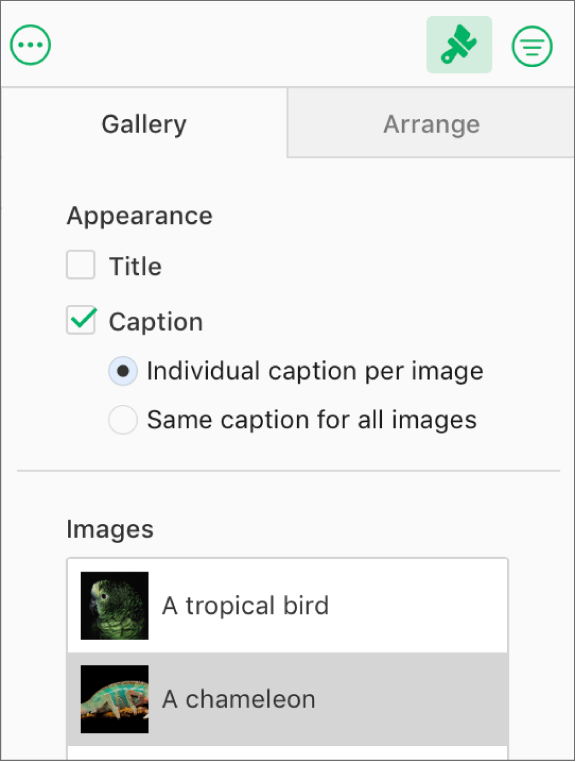
Merk: Hvis du ikke ser Galleri-fanen i Format-sidepanelet
 , må du kontrollere at bildegalleriet fremdeles er markert i regnearket. Hvis bildeteksten under bildegalleriet er valgt (med et blått omriss), klikker du på bildegalleriet over det slik at de blå prikkene vises.
, må du kontrollere at bildegalleriet fremdeles er markert i regnearket. Hvis bildeteksten under bildegalleriet er valgt (med et blått omriss), klikker du på bildegalleriet over det slik at de blå prikkene vises.
Hvis du vil vise bildene i bildegalleriet, klikker du på ![]() eller
eller ![]() .
.